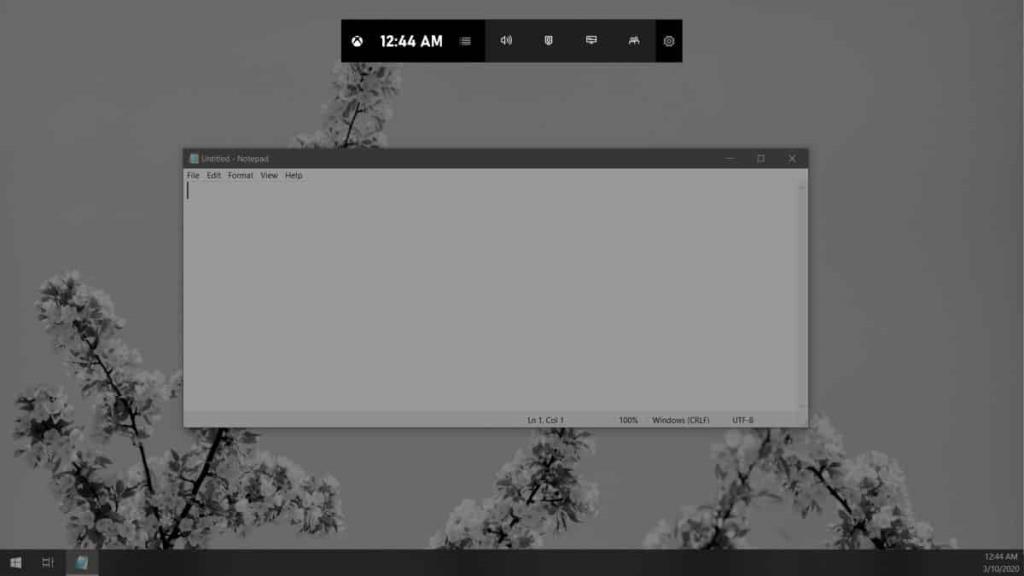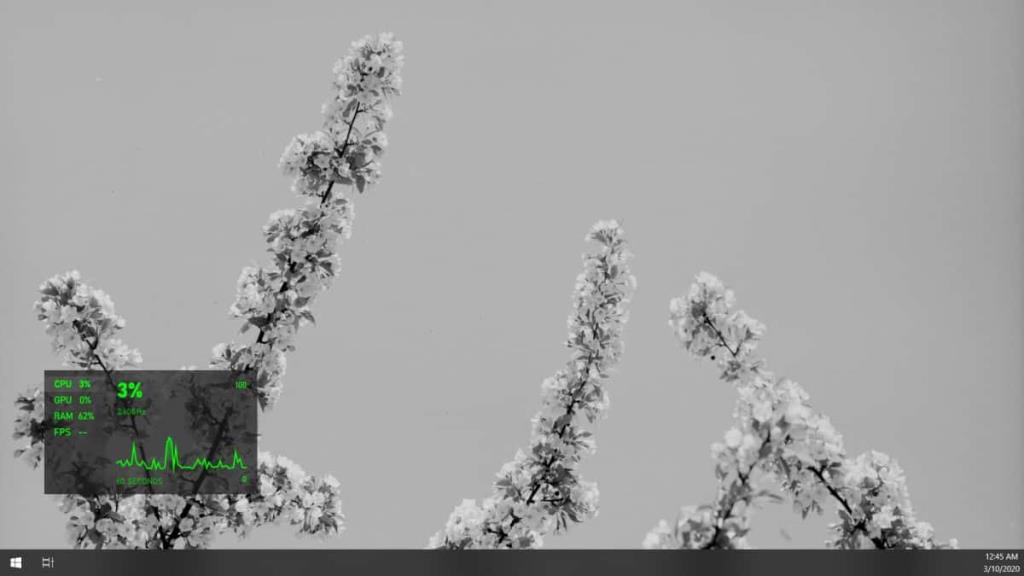La barre de jeu sous Windows 10 privilégie le moniteur principal dans une configuration multi-moniteurs . Ce ne serait pas si mal, mais les superpositions utiles dont il dispose, par exemple la superposition de performances, ne peuvent pas être déplacées vers d'autres moniteurs. Il a tendance à coller au moniteur principal et restera collé au bord de celui-ci lorsque vous essayez de le faire glisser vers un autre écran. La solution de contournement est assez simple. Voici comment ouvrir la barre de jeu sur le moniteur secondaire sous Windows 10.
Cela fonctionne quel que soit le nombre de moniteurs configurés avec votre système. L'idée est la même. Il vous suffit de basculer sur le moniteur sur lequel vous souhaitez ouvrir la barre de jeu.
Ouvrez la barre de jeu sur le moniteur secondaire
Sur votre bureau, accédez au moniteur secondaire sur lequel vous souhaitez ouvrir la barre de jeu. Sur ce moniteur, ouvrez n'importe quelle application de votre choix. Si l'application s'ouvre sur la fenêtre principale, faites-la glisser vers le moniteur secondaire. Une fois l'application déplacée vers le moniteur sur lequel vous souhaitez ouvrir la barre de jeu, appuyez sur le raccourci clavier Win+G. Cela ouvrira la barre de jeu sur le moniteur secondaire.
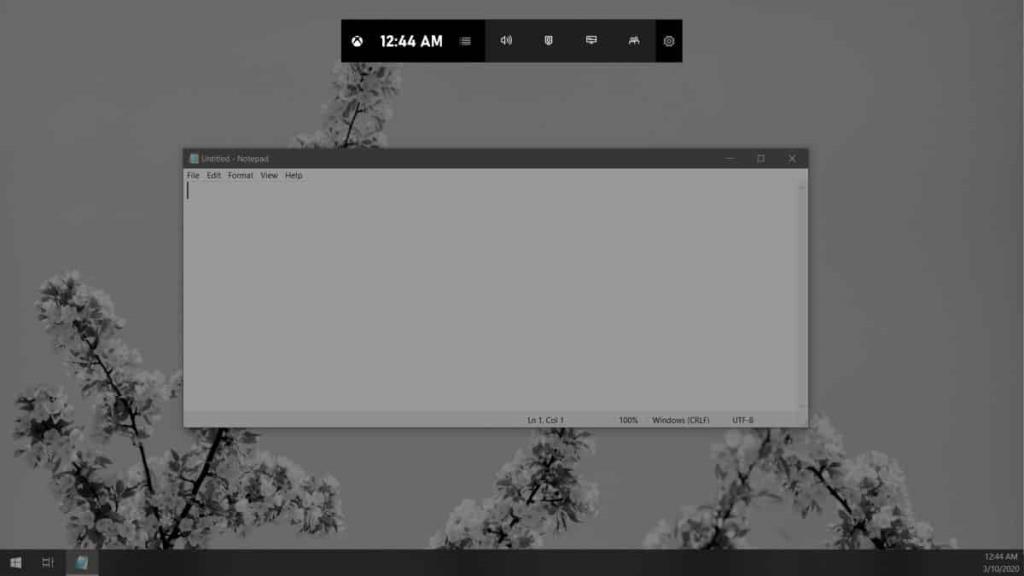
Une fois que la barre de jeu est ouverte sur le moniteur secondaire, vous pouvez activer ses superpositions et les épingler sur le moniteur secondaire. Comme pour le moniteur principal, vous ne pourrez pas faire glisser ces superpositions du moniteur secondaire vers le moniteur principal.
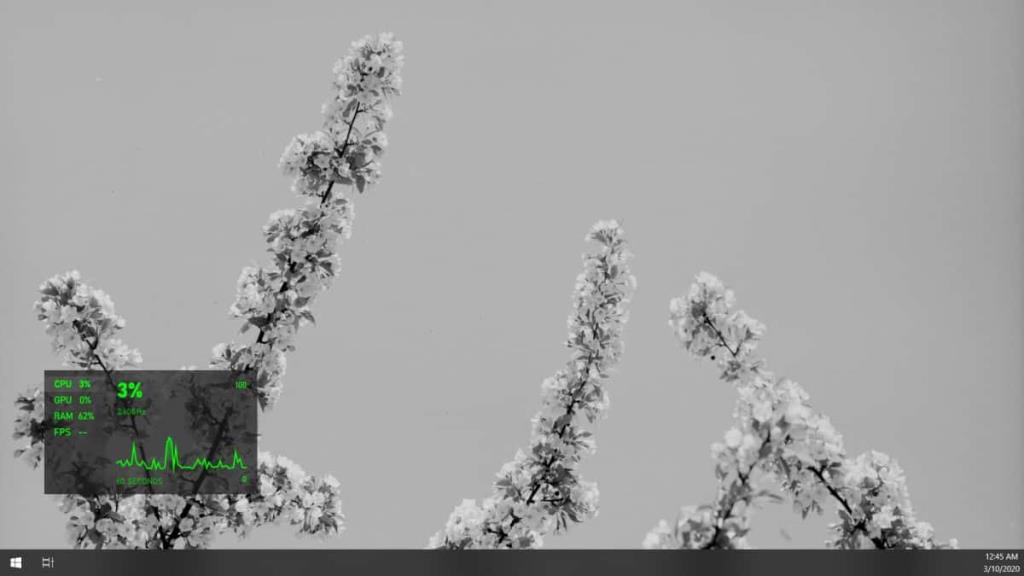
Si vous épinglez la superposition de performances , vous devez savoir que la lecture FPS sera pour le moniteur sur lequel elle est ouverte. Tous les autres indicateurs de performances tels que GPU, CPU et RAM seront signalés pour le système car ils ne sont pas spécifiques à un moniteur.
Comme il s'agit d'une solution de contournement, elle a des limites. Si vous ouvrez la barre de jeu sur un autre moniteur que celui sur lequel vous avez épinglé une superposition, par exemple, sur votre moniteur principal, la superposition qui est épinglée sur le moniteur secondaire passera au moniteur principal et y restera jusqu'à ce que vous ouvriez le jeu Bar sur le moniteur secondaire à nouveau.
On parle souvent de prise en charge multi-écrans à la fois sur Windows 10 et macOS. Windows 10 a parcouru un long chemin ces dernières années en ce qui concerne l'amélioration de la prise en charge de plusieurs moniteurs, mais avec des fonctionnalités telles que la barre de jeu, vous pouvez toujours voir où de nombreuses améliorations sont encore nécessaires. Cette lacune particulière semble particulièrement myope étant donné qu'elle cible les joueurs qui ont généralement plus d'un moniteur.